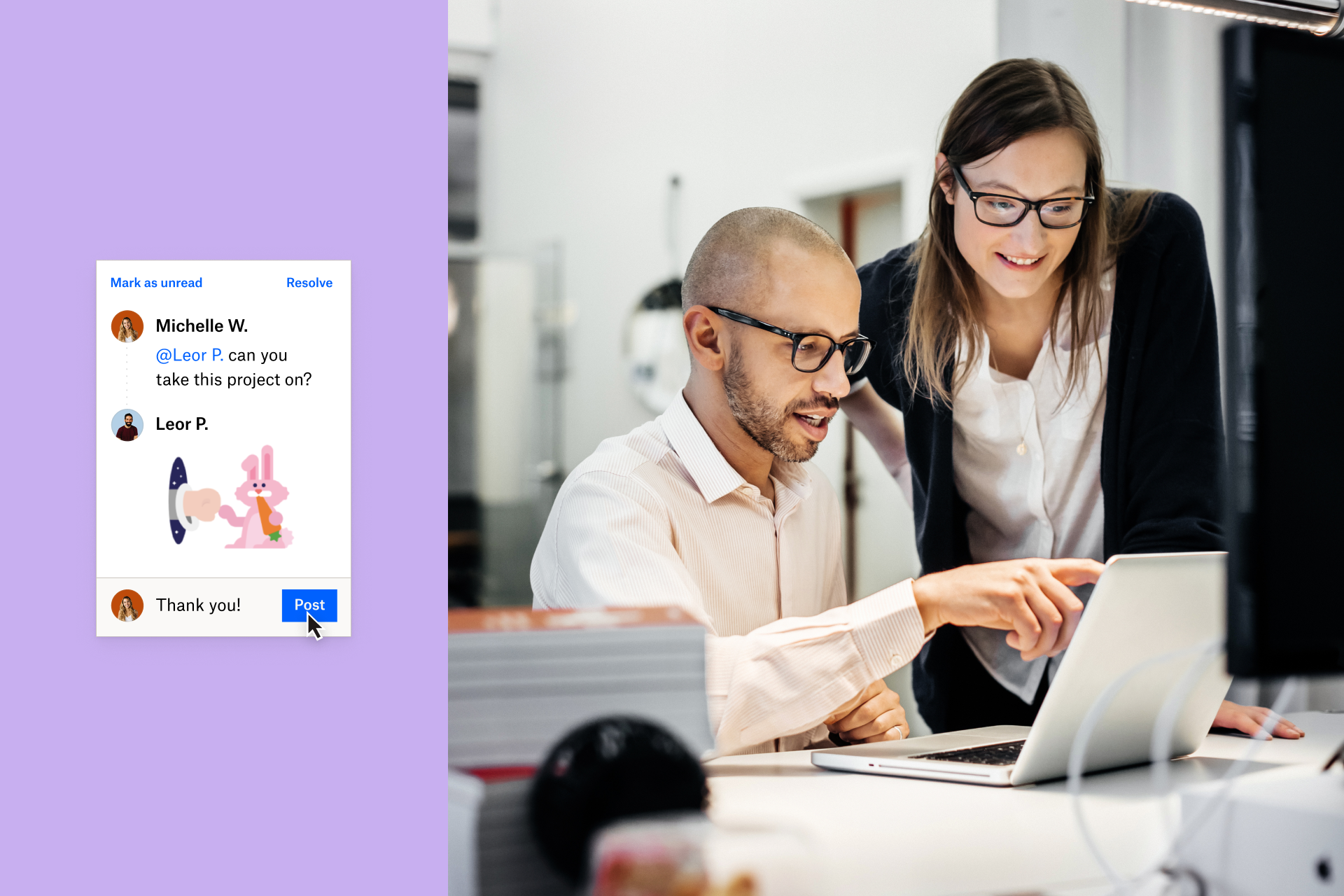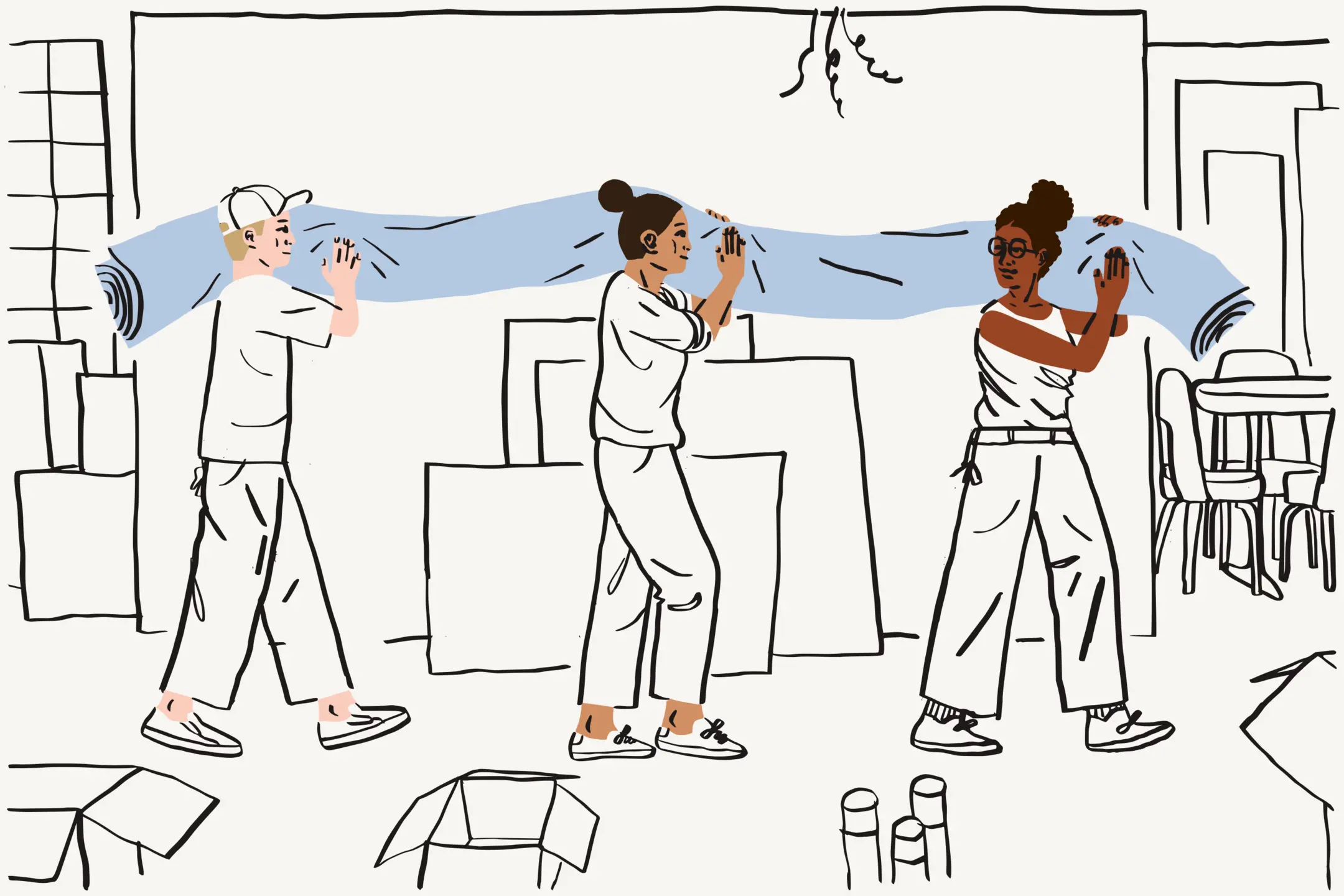Teorinya, kolaborasi memang mudah—Anda hanya perlu menyambut beragam ide dan menyelesaikan masalah sebagai tim. Sayangnya, masalah kecil dapat menjadikan kolaborasi jauh lebih rumit daripada yang Anda bayangkan.
Itulah alasan kami membuat fitur untuk membantu Anda menghindari halangan kolaborasi dan kembali bekerja bersama.
Inilah empat bantuan yang ditawarkan Dropbox.
1. Tim Anda kerap kehabisan ruang
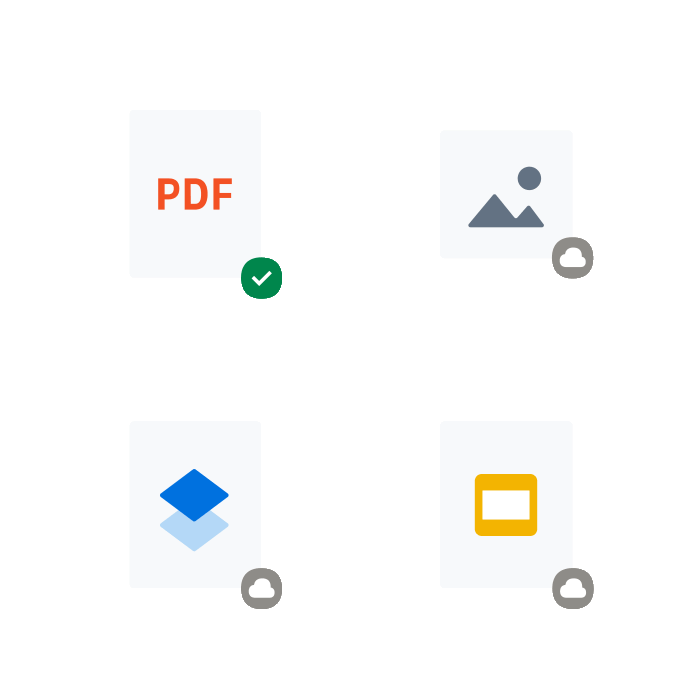
Bulan ini sangat produktif: tim Anda baru membuat lima video peluncuran, yang masing-masing diterjemahkan ke berbagai bahasa.
Sayangnya, semua video bersama ini tersimpan dalam folder tim yang semakin membengkak, sehingga beberapa karyawan sudah kehabisan ruang penyimpanan lokal. Inilah masalah yang awalnya sepele, tetapi akan lebih buruk seiring waktu.
Alih-alih mengharuskan karyawan Anda mengelola ruang hard drive mereka secara mikro, Dropbox dapat melakukannya untuk mereka. Aplikasi desktop Dropbox memungkinkan tim Anda mengakses file dari desktop tanpa menghabiskan semua ruang di hard drive mereka.
Dengan menyimpan file dan folder menggunakan format hanya online, konten kini disimpan di awan. File akan tetap muncul di desktop, dan anggota tim dapat mengaksesnya kapan pun mereka memiliki koneksi internet. Biarkan tim Anda langsung membagikan pekerjaan mereka, daripada mengkhawatirkan cara menyisihkan ruang untuk itu.
2. Percakapan tim tersebar di mana-mana
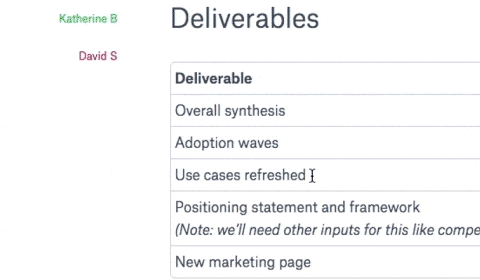
Anda mengirimkan perincian kampanye iklan Anda, dan dua hari kemudian, banyak rekan kerja yang menanggapi dengan umpan balik. Sayangnya, komentar mereka tersebar di tiga email, dua pertemuan, papan tulis, dan pesan teks. Lain kali, Anda dapat mengirimkan rencana kampanye menggunakan Paper. Paper menyimpan percakapan di satu tempat, kapan pun dan bagaimanapun kolega Anda menjawabnya. Kolaborator Anda dapat mengomentari teks, foto, atau video; melihat umpan balik satu sama lain; dan menyumbangkan ide mereka dalam perubahan pelacakan dokumen waktu nyata.
Anda dan rekan tim Anda dapat dengan mudah membuat dan menyematkan rekaman layar agar semua orang dapat menyampaikan pesan dengan jelas.
Sebagai pemilik dokumen, Anda dapat memasukkan peninjau baru, mengendalikan pihak yang dapat mengaksesnya, dan menetapkan tingkat umpan balik yang diinginkan, baik hanya dengan komentar maupun pengeditan dalam dokumen. Ini adalah ruang kerja bersama yang menjaga semua orang tetap terlibat dan mengetahui kabar terkini.
3. Melacak kolaborator memakan terlalu banyak waktu
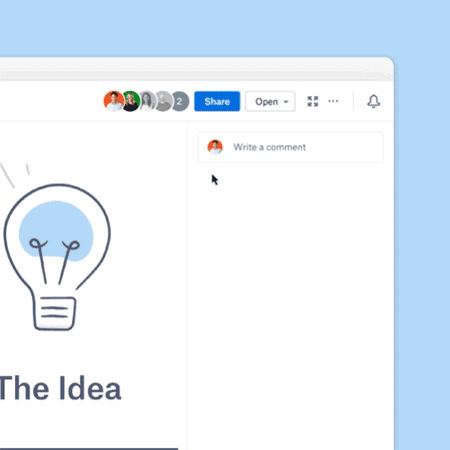
Anda siap menerima umpan balik, tetapi sudah seminggu berlalu dan setengah dari anggota tim Anda tidak mengatakan apa pun. Apa mereka melupakan Anda? Apa mereka melewatkan pesan Anda?
Tim Dropbox Business sekarang dapat melacak kolaborator dengan info penayang—tampilan pembaruan langsung siapa yang membuka file dan saat terakhir kali mereka melihatnya. Anda dapat melihat kepada siapa file telah dibagikan, dan memeriksa siapa yang melihatnya. Perlu mengingatkan seseorang? Anda dapat melihat siapa saja yang belum melihat file, dan menindaklanjutinya dengan rekan kerja yang tepat, semuanya tanpa mengganggu kelompok besar.
Tim Dropbox Business dapat mencoba versi akses awal info penayang sekarang.
4. Anda tak bisa mengendalikan siapa yang melihat file pekerjaan Anda
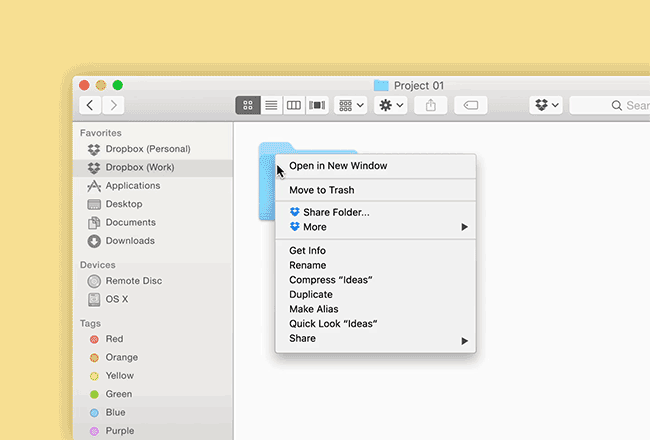
Terkadang Anda hanya menginginkan umpan balik dari satu atau dua orang. Tetapi terakhir kali Anda mengirimkan mock-up desain awal melalui email, rekan kerja Anda ternyata meneruskannya ke seluruh tim pemasaran, dan terjadilah debat yang mengganggu selama satu jam.
Dengan Dropbox, Anda dapat membagikan file dengan aman hanya kepada beberapa rekan kerja terdekat. Dropbox akan mewajibkan kolaborator Anda masuk terlebih dahulu, jadi hanya orang yang Anda percaya yang dapat mengakses file. Setelah desain Anda sepenuhnya siap untuk ditayangkan, Anda dapat membuat tautan bersama. Siapa pun dapat melihat file yang dibagikan dengan tautan bersama, sekalipun mereka tidak memiliki akun Dropbox.
Anda dapat mempelajari lebih lanjut tentang opsi berbagi Dropbox di Pusat Bantuan.
Saat orang-orang tidak menghabiskan waktu untuk mengkhawatirkan cara berkolaborasi, mereka menghabiskan lebih banyak waktu untuk benar-benar bekerja sama. Dan saat Anda dapat menghilangkan hambatan kolaborasi, Anda akan lebih menyukai cara kerja Anda.